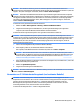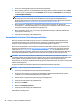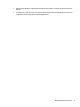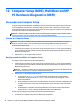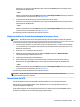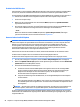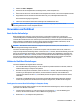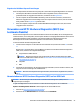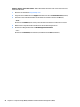User Guide - Windows 7
Table Of Contents
- Willkommen
- Komponenten des Computers
- Verbindung zu einem Netzwerk herstellen
- Herstellen einer Verbindung zu einem Wireless-Netzwerk
- Verwenden der Wireless-Bedienelemente
- Freigeben von Daten und Laufwerken und Zugriff auf Software
- Verwenden eines WLAN
- Verwenden von HP Mobiles Internet (nur bestimmte Modelle)
- Verwendung von HP Mobile Connect (bestimmte Modelle)
- Einsetzen und Entnehmen einer SIM-Karte (bestimmte Modelle)
- Verwenden von GPS (nur bestimmte Modelle)
- Verwenden von Bluetooth-fähigen Geräten
- Herstellen einer Verbindung mit einem drahtgebundenen Netzwerk
- Herstellen einer Verbindung zu einem Wireless-Netzwerk
- Verwendung der Tastatur, Berührungsbewegungen und Zeigegeräte
- Multimedia
- Verwenden der Tasten für die Medienwiedergabe
- Audio
- Webcam (nur bestimmte Modelle)
- Touch to Share (bestimmte Modelle)
- Video
- Energieverwaltung
- Ausschalten des Computers
- Einstellen der Energieoptionen
- Verwenden des Energiesparmodus
- Verwenden von Akkustrom
- Weitere Akku-Informationen
- Verwenden von Akku-Test
- Anzeigen des Akkuladestands
- Maximieren der Entladezeit des Akkus
- Niedriger Akkuladestand
- Einsetzen und Entfernen des Akkus
- Einsparen von Akkuenergie
- Lagern eines vom Benutzer austauschbaren Akkus (nur bestimmte Modelle)
- Entsorgen eines vom Benutzer austauschbaren Akkus (nur bestimmte Modelle)
- Ersetzen eines vom Benutzer austauschbaren Akkus (nur bestimmte Modelle)
- Anschließen an die externe Netzstromversorgung
- Switchable Graphics/Dual Graphics (nur bestimmte Modelle)
- Externe Karten und Geräte
- Laufwerke
- Sicherheit
- Schützen des Computers
- Verwenden von Kennwörtern
- Verwenden von Antivirensoftware
- Verwenden von Firewallsoftware
- Installieren wichtiger Sicherheitsupdates
- Verwenden von HP Client Security Manager
- Installieren einer optionalen Diebstahlsicherung
- Verwenden des Fingerabdruck-Lesegeräts (nur bestimmte Modelle)
- Wartung
- Sichern und Wiederherstellen
- Computer Setup (BIOS), MultiBoot und HP PC Hardware Diagnostics (UEFI)
- Verwenden von HP Sure Start
- Support
- Technische Daten
- Transportieren oder Versenden des Computers
- Fehlerbeseitigung
- Ressourcen für die Fehlerbeseitigung
- Beseitigung von Problemen
- Der Computer startet nicht
- Auf dem Display wird nichts angezeigt
- Die Software funktioniert anormal
- Der Computer ist eingeschaltet, reagiert jedoch nicht
- Der Computer ist ungewöhnlich warm
- Ein externes Gerät funktioniert nicht
- Die Wireless-Verbindung zu einem Netzwerk funktioniert nicht
- Eine Disc kann nicht wiedergegeben werden
- Ein Film wird nicht auf einem externen Anzeigegerät angezeigt
- Der Brennvorgang auf eine Disc wird nicht gestartet oder abgebrochen, bevor er abgeschlossen ist
- Elektrostatische Entladung
- Index
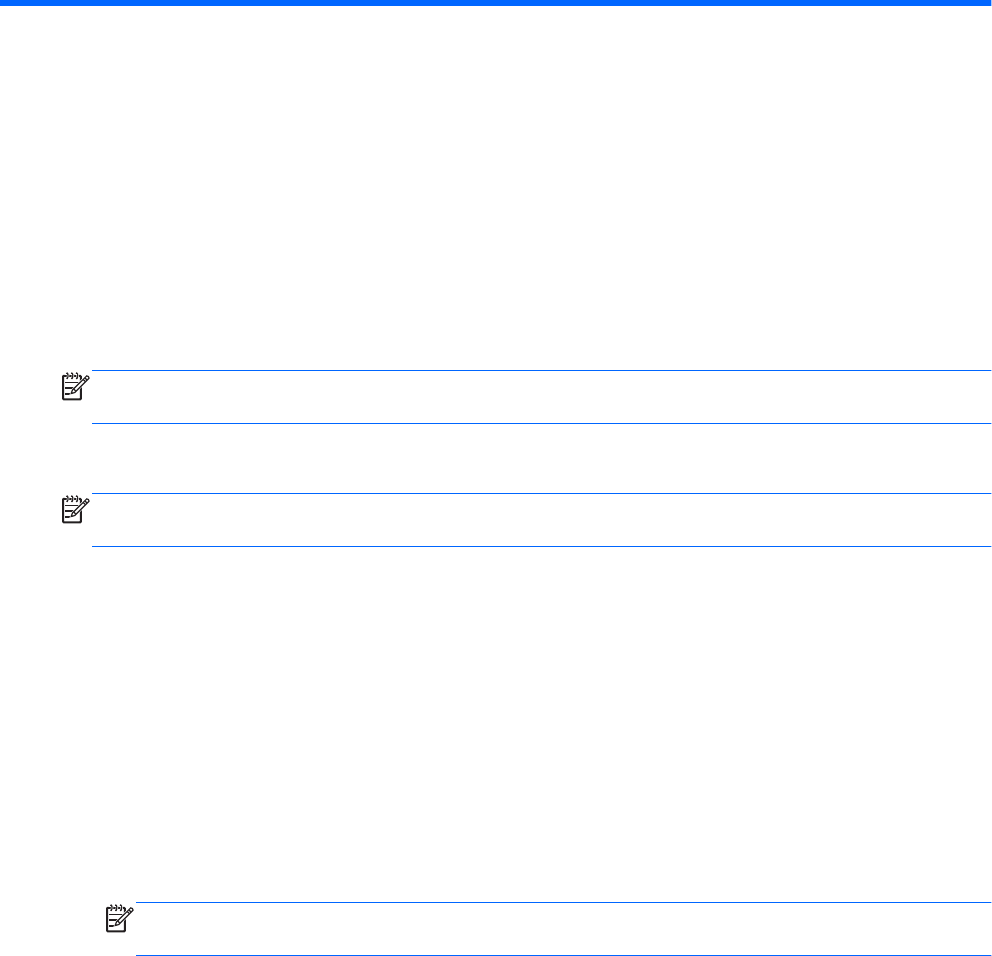
12 Computer Setup (BIOS), MultiBoot und HP
PC Hardware Diagnostics (UEFI)
Verwenden von Computer Setup
Computer Setup bzw. das BIOS (Basic Input/Output System) steuert die Kommunikation zwischen allen Ein-
und Ausgabegeräten im System (z. B. Laufwerke, Display, Tastatur, Maus und Drucker). Computer Setup
umfasst Einstellungen für die Gerätetypen des Systems, den Startvorgang des Computers und die Größe des
Systemspeichers sowie des erweiterten Speichers.
HINWEIS: Gehen Sie äußerst vorsichtig vor, wenn Sie Änderungen in Computer Setup vornehmen. Fehler
können dazu führen, dass der Computer nicht mehr ordnungsgemäß funktioniert.
Starten von Computer Setup
HINWEIS: Eine über den USB-Anschluss angeschlossene externe Tastatur oder Maus kann in Computer
Setup nur verwendet werden, wenn die betriebssystemunabhängige USB-Unterstützung aktiviert ist.
So starten Sie Computer Setup:
1. Schalten Sie den Computer ein, oder starten Sie ihn neu. Drücken Sie die esc-Taste, wenn die Meldung
„Press the ESC key for Startup Menu“ (Zum Aufrufen des Startup-Menüs ESC-Taste drücken) unten im
Bildschirm angezeigt wird.
2. Drücken Sie f10, um Computer Setup zu starten.
Navigieren und Auswählen in Computer Setup
So navigieren Sie in Computer Setup und wählen Optionen:
1. Schalten Sie den Computer ein, oder starten Sie ihn neu. Drücken Sie die esc-Taste, wenn die Meldung
„Press the ESC key for Startup Menu“ (Zum Aufrufen des Startup-Menüs ESC-Taste drücken) unten im
Bildschirm angezeigt wird.
HINWEIS: Sie können entweder mit einem Zeigegerät (TouchPad, Pointing Stick oder USB-Maus) oder
der Tastatur navigieren und in Computer Setup eine Auswahl treffen.
2. Drücken Sie f10, um Computer Setup zu starten.
●
Verwenden Sie die Tabulatortaste und die Pfeiltasten, um ein Menü oder ein Menüelement
auszuwählen, und drücken Sie die Eingabetaste, oder verwenden Sie ein Zeigegerät, um das
Element auszuwählen.
●
Um einen Bildlauf nach oben oder unten durchzuführen, klicken Sie rechts oben im Bildschirm auf
den Pfeil nach oben bzw. unten oder verwenden die Nach-oben- bzw. Nach-unten-Taste auf der
Tastatur.
●
Um Dialogfelder zu schließen und zum Hauptbildschirm von Computer Setup zurückzukehren,
drücken Sie die esc-Taste, und folgen Sie den Anleitungen auf dem Bildschirm.
Verlassen Sie die Computer Setup-Menüs mit einem der folgenden Verfahren:
●
So beenden Sie Computer Setup, ohne Ihre Änderungen zu speichern:
92 Kapitel 12 Computer Setup (BIOS), MultiBoot und HP PC Hardware Diagnostics (UEFI)